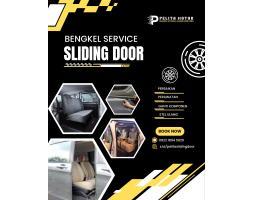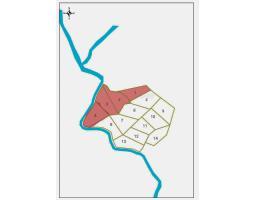Cara Mengganti Background untuk Meeting Online di Zoom, Gunakan Green Screen Agar Lebih Maksimal
Cara Mengganti Background Zoom Meeting Online dengan mudah dan cepat, Bisa Lewat HP atau Laptop dan gunakan green screen agar hasil lebih maksimal
Penulis: Arif Fajar Nasucha
Editor: Tiara Shelavie
4. Tunggu sebentar, dan aplikasi Zoom sudah bisa Anda gunakan di Hp Anda.

Tutorial cara membuat akun aplikasi Zoom
Berikut tutorial membuat akun di aplikasi Zoom untuk rapat online sebagaimana Tribunnews praktikkan:
1. Pastikan telah memiliki aplikasi Zoom.
2. Buat akun dengan mendaftar mengunakan alamat email.
2. Masukkan nama depan dan belakang, kemudian centang 'I Agree to the TOS'.
3. Kemudian pilih 'Sign Up'.
4. Buka email yang digunakan untuk mendaftarkan, kemudian 'Activate Account'.
5. Setelah itu, masukan kata sandi yang ingin Anda gunakan.
6. Undang rekan kerja yang akan Anda ajak dengan memasukkan alamat email mereka.
7. Jika tempat tidak mencukupi, pilih 'Add another email'.
8. Masukkan kode Captcha.
9. Pilih 'Invite'.
10. Simpan url rapat, kemudian pilih 'Start Meeting Now'.
Cara menggunakan Apikasi Zoom
1. Pastikan sudah memiliki akun, silahkan login.
2. Setelah itu, silahkan pilih 'Start Meeting' untuk membuat ruang rapat, 'Join Meeting' untuk mesuk ruang rapat yang telah dibuat rekan kerja.
3. Pengguna dapat 'Join Meeting' tanpa memiliki akun.
4. Untuk 'Join Meeting' silahkan masukkan ID meeting dan kata sandi.
5. ID meeting dan kata sandi setiap ruang berbeda-beda, tanyakan kedua hal ini kepada pembuat ruang rapat.
(Tribunnews.com/ Fajar)
 Baca tanpa iklan
Baca tanpa iklan